Vẽ góc trong CAD là vẽ hai đường thẳng cắt nhau bởi một góc nghiêng xác định. Cách thông thường là sử dụng lệnh Line để vẽ góc. Tuy nhiên, trong phần mềm AutoCAD còn có vài cách khác nữa, huyhieulee.com sẽ giúp bạn tìm hiểu về các cách vẽ góc trong bài này nhé.
1. Vẽ góc trong CAD là gì?
Góc được tạo bởi 2 đường thẳng cắt nhau. Khi vẽ góc trong CAD cũng vậy, vẽ hai đường line cắt nhau sẽ tạo ra góc. Đó là phương pháp đơn giản và dễ thực hiện nhất. Tuy nhiên để vẽ góc một cách chính xác theo yêu cầu thì cần thao tác những gì, chi tiết ra sao hãy cùng tìm hiểu nhé các bạn.
2. Cách vẽ góc trong CAD
a. Dùng lệnh Line để vẽ góc
Vẽ Line là lệnh vẽ cơ bản nhất trong CAD. Và sử dụng lệnh này để vẽ hầu hết các chi tiết trong nội dung bản vẽ. Vẽ góc trong CAD chi tiết thao tác như sau:
– Gõ lệnh Line (L) -> nhấn enter để gọi lệnh
– Click chọn điểm đầu và di chuyển chuột để xác định hướng của đường line.
– Ấn đồng thời phím Shift + phím <
– Nhập độ góc theo yêu cầu
– Tiếp theo, nhập chiều dài đoạn thẳng line cần vẽ.
– Enter để kết thúc lệnh.
b. Dùng lệnh XLine để vẽ góc trong CAD
Ngoài lệnh Line để vẽ góc trong CAD thì XLine cũng có thể làm được việc này với thao tác sau:
– Nhập lệnh XL (Xline) rồi nhấn enter để gọi lệnh
– Chọn A (Ang) để chọn tùy chọn vẽ XL theo góc nghiêng
– Chọn số độ góc mà bạn muốn vẽ, ví dụ 45 độ rồi nhấn enter.
– Tích chọn một điểm trên màn hình để kết thúc lệnh.
c. Sử dụng bảng Polar tracking
Đây cũng là một trong các cách mà chúng ta có thể sử dụng để vẽ góc. Tuy nhiên, nếu làm theo cách này hơi mất thời gian. Ta làm như sau:
– Nhấn giữ nút Ctrl và click chuột phải vào màn hình AutoCAD, chọn Osnap Setting. Hoặc dùng lệnh OSN
– Chọn tab Polar tracking
– Tích vào các mục như trong hình dưới đây
– Chọn Ok và vẽ thử.
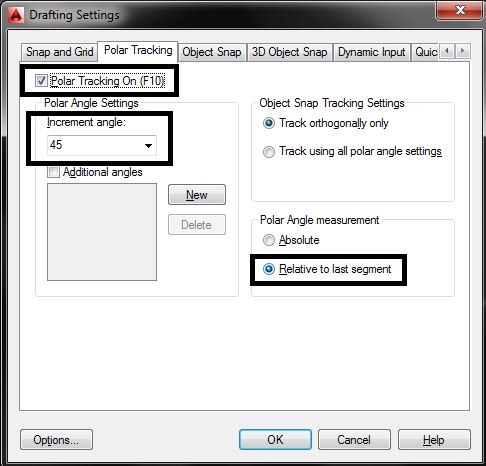
Trong đó Increment angle là số góc bạn muốn vẽ. Vậy vẽ như thế nào? các bạn vẽ 1 đường line bất kì thì trong AutoCAD sẽ gợi ý cho bạn khi đường thẳng đó tạo 1 góc 45 độ như bạn vừa chọn trong Increment angle.
d. Vẽ góc bằng lệnh RO (ROTATE)
Ngoài các cách vẽ góc trong CAD kể trên, chúng ta còn có thể dùng lệnh RO (ROTATE). Cụ thể thao tác lệnh như sau:
– Nhấp L rồi nhấn enter để vẽ một đường Line như bình thường.
– Nhấp RO ( rotate) để gọi lệnh xoay góc cho đường line đó.
– Chọn đường line và nhập chỉ số góc muốn xoay.
– Nhấn enter để kết thúc lệnh.
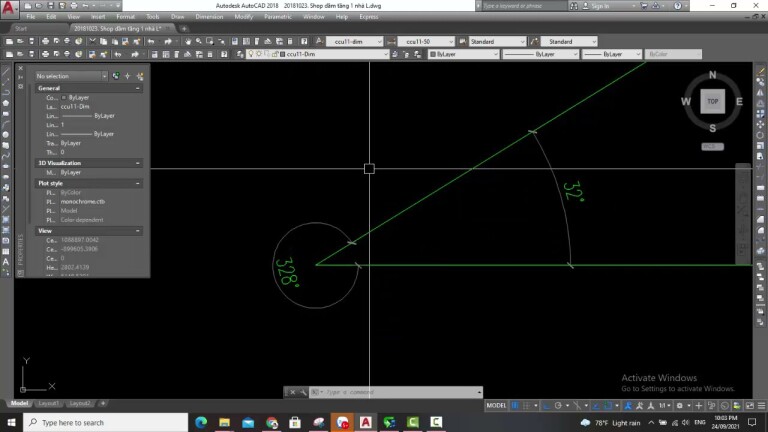
Trên đây là bài viết mà huyhieulee.com đã hướng dẫn bạn rất chi tiết. Áp dụng cách phù hợp nhất để vẽ góc giúp bạn đem lại hiệu quả cao.
Tham khảo thêm khóa AutoCAD cơ bản để biết thêm công cụ thiết kế với những tính năng hữu ích. Giúp cho quá trình thiết kế các ra các bản vẽ của bạn được nhanh chóng và chính xác hơn. Và theo dõi kênh youtube : huyhieuleeTV để cập nhật thêm kiến thức nha!
Chúc các bạn thành công!












